cad面积怎么测量(cad测量面积的简单方法)
CAD绘图中测量数据是一个在平常不过的一个绘图技巧了,在CAD图纸上怎么进行CAD图纸面积测量?CAD测量面积的快捷键还有距离的快捷键都是哪一些?这些你都知道么?基于可能还有小伙伴们有些小迷糊,那今天就一起来看看吧。第一步:在你的电脑桌面打开迅捷CAD编辑器软件,并在软件的右上方界面中打开需要操作的迅捷CAD图纸文件。第二步:在你的CAD图纸文件时进行将图纸放大或者是收缩到一定的比例大小,以方便图纸的查看或者是编辑操作1.在上方的菜单文件中找到【定制工具】——【查询】——【距离】然后就可以在图纸上直接进行
CAD绘图中测量数据是一个在平常不过的一个绘图技巧了,在CAD图纸上怎么进行CAD图纸面积测量?CAD测量面积的快捷键还有距离的快捷键都是哪一些?这些你都知道么?基于可能还有小伙伴们有些小迷糊,那今天就一起来看看吧。
第一步:在你的电脑桌面打开迅捷CAD编辑器软件,并在软件的右上方界面中打开需要操作的迅捷CAD图纸文件。

第二步:在你的CAD图纸文件时进行将图纸放大或者是收缩到一定的比例大小,以方便图纸的查看或者是编辑操作
1.在上方的菜单文件中找到【定制工具】——【查询】——【距离】
然后就可以在图纸上直接进行图形的距离测量。

2. 测量距离的快捷键是DI,输入命令之后,直接在图纸上进行拉伸线段就可以了,下面会自动的出现数据。
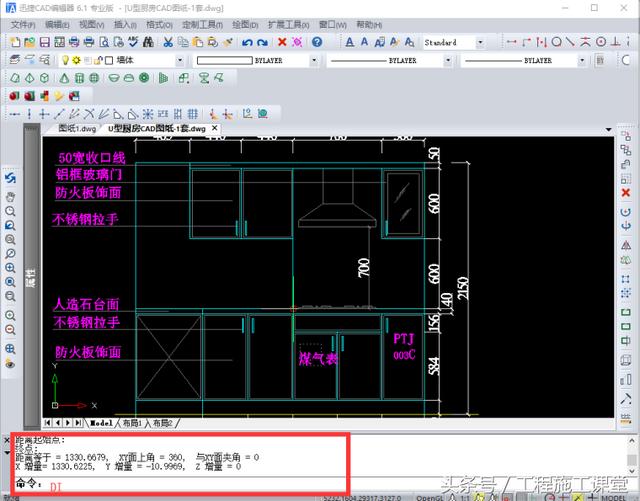
第三步:同样的操作,在上面的菜单属性中点击【定制工具】——【查询】——【面积】,在绘图的时候,选择找到对象面积属性,就可以在图纸上选择需要进行测量的区域就可以了。

第四步:测量CAD图形的面积的命令是AA,我们在下面的命令框中点击AA,然后在图纸上选择我们需要测量的选区,测量数据就会自动的显示出来了。
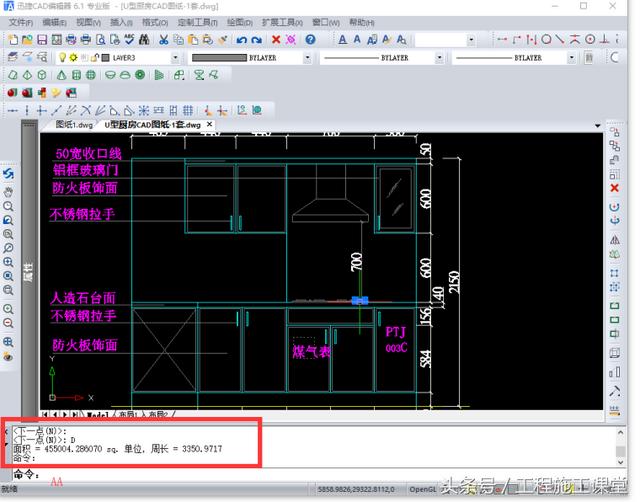
那关于在CAD中怎么样使用测量工具以及相关的测量命令,小编就说到这里了。方法还是很简单的,希望你可以听得懂。
免责申明:以上内容属作者个人观点,版权归原作者所有,不代表恩施知识网立场!登载此文只为提供信息参考,并不用于任何商业目的。如有侵权或内容不符,请联系我们处理,谢谢合作!
当前文章地址:https://www.esly.wang/qiwen/134640.html 感谢你把文章分享给有需要的朋友!

文章评论